כיצד לשחק מצגת תמונות במערכת Windows 10 מ- Explorer File

אמנם זה לא זהה לגירסאות קודמות, אך ב- Windows 10 אתה עדיין יכול לשחק מצגת שקופיות מתוך סייר הקבצים. הנה איך.
בגירסאות קודמות של Windows, החל מ-מהדורת המילניום, או Windows ME לאלו מכם צעירים מכדי לזכור את המחשבה הזו, תוכלו לשחק במצגת מצגת של התמונות שלכם בתיקיה התמונות שלי. עם Windows 10 הדברים השתנו מעט, אך עדיין ניתן לשחק במצגת תמונות מתוך סייר הקבצים. להלן מבט כיצד לבחור את התמונות הרצויות לך, ולהתחיל את מצגת השקופיות באמצעות ממשק הסרט המעודכן.
הפעל מצגת תמונות במערכת Windows 10
כדי להתחיל במצגת שקופיות של כל התמונות בתיקיה, פתח את התיקיה המכילה את התמונות הרצויות ואז בחר את התמונה הראשונה מהתיקיה. קטע צהוב חדש שנקרא כלי תמונה יופיע בסרט שמעל לכרטיסייה ניהול; לחץ על זה.
שם תוכלו לראות כמה אפשרויות חדשות ובקטע תצוגה. לחץ על מצגת שקופיות להתחיל מצגת שקופיות של כל התמונות בתיקיה. שים לב שאם לא תבחר באף אחת מהתמונות בתיקיה לא תוכל להתחיל מצגת שקופיות.
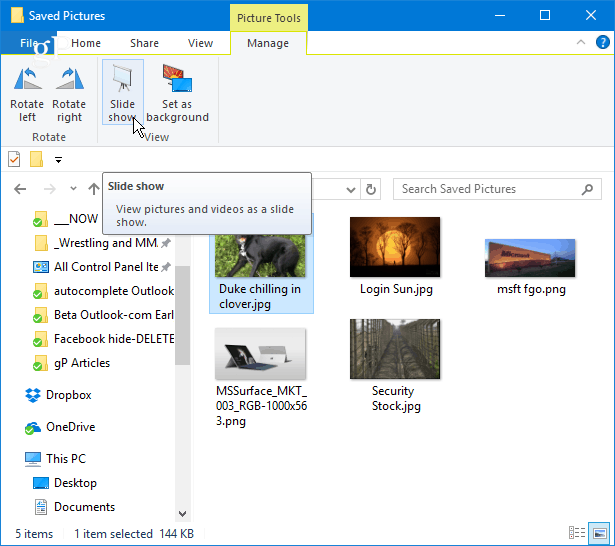
ניתן גם להתחיל מצגת שקופיות עם רק התמונות הספציפיות בתיקיה בה ברצונכם להשתמש. לבחירת התמונות בתיקיה הרצויה, לחץ לחיצה ארוכה על Ctrl או הסטה מקש במקלדת כדי לבחור את התמונות בהן ברצונכם להשתמש. זה ייתן לך אותו דבר כלי תמונה בכרטיסייה ניהול עם האפשרות להתחיל מצגת שקופיות.
לאחר שתתחיל את מצגת השקופיות, תוכל ללחוץ באמצעות לחצן העכבר הימני על כל אחת מהתמונות המוצגות ולשלוט בהשמעה, לשנות את המהירות או לצאת מהמצגת.
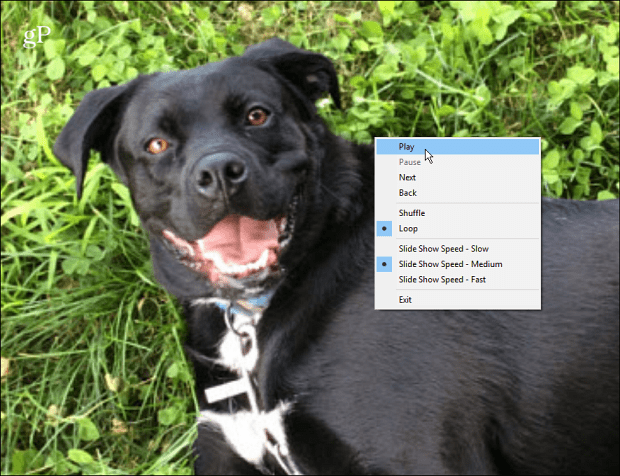
זכור שזה רק יציג את הסטטיתמונות בסייר הקבצים. אם אתה רוצה כלים מתוחכמים יותר, בדוק את אפליקציית התמונות המובנית או את הפיצ'ר הבא של Windows 10, Story Remix, שיאפשר לך לערוך ולשלב גם תמונות וקבצי וידאו. לחלופין, אתה תמיד יכול להשתמש באפליקציה של צד שלישי כמו IrfanView המציעה גם אפשרויות שקופיות הניתנות להתאמה אישית יותר.
האם אתה משתמש באפשרות שקופיות בסייר הקבצים של Windows 10 או שאתה מעדיף אפליקציה של צד שלישי? השאירו תגובה למטה ויידעו אותנו כיצד אתם רוצים להשוויץ בתמונות במחשב האישי.










השאר תגובה